자습서: 스마트 미터 모니터링을 위한 애플리케이션 템플릿 배포 및 연습
스마트 미터는 자동 청구 뿐만 아니라 실시간 판독 및 양방향 통신과 같은 고급 측정 사용 사례를 지원합니다.
애플리케이션 템플릿을 사용하여 유틸리티 및 파트너는 스마트 미터 상태, 원격 분석 데이터를 모니터링하고 경보 및 알림을 정의할 수 있습니다. 템플릿은 미터 연결 끊기 및 소프트웨어 업데이트와 같은 샘플 명령을 제공합니다. 미터 데이터를 다른 비즈니스 애플리케이션으로 내보내고 데이터를 사용하여 사용자 지정 솔루션을 개발할 수 있습니다.
애플리케이션의 주요 기능은 다음과 같습니다.
- 미터에 대한 샘플 디바이스 모델
- 미터 정보 및 라이브 상태
- 미터 판독(예: 에너지, 전력 및 전압)
- 미터 명령 샘플
- 기본 제공 시각화 및 대시보드
- 사용자 지정 솔루션 개발을 위한 확장성
이 자습서에서는 다음을 하는 방법을 알아볼 수 있습니다.
- 스마트 미터를 모니터링하기 위한 애플리케이션을 만듭니다.
- 애플리케이션 살펴보기.
애플리케이션 아키텍처

애플리케이션의 아키텍처는 다음 구성 요소로 구성됩니다. 일부 솔루션에는 여기에 나열된 모든 구성 요소가 필요하지 않을 수 있습니다.
스마트 미터 및 연결
스마트 미터는 에너지 소비 데이터를 기록하고 모니터링 및 기타 사용 사례(예: 청구 및 수요 대응)를 위해 유틸리티로 전달합니다.
일반적으로 미터는 게이트웨이 또는 브리지를 사용하여 Azure IoT Central 애플리케이션에 연결합니다. 브리지에 대한 자세한 내용은 Azure IoT Central 디바이스 브리지를 사용하여 다른 IoT 클라우드를 Azure IoT Central에 연결을 참조하세요.
Azure IoT Central 플랫폼
IoT(사물 인터넷) 솔루션을 빌드할 때 Azure IoT Central은 빌드 프로세스를 간소화하고 IoT 관리, 운영 및 개발의 부담과 비용을 줄이는 데 도움이 됩니다. Azure IoT Central을 사용하면 대규모로 손쉽게 IoT 자산을 연결, 모니터링 및 관리할 수 있습니다.
스마트 미터를 Azure IoT Central에 연결하면 애플리케이션 템플릿에서 디바이스 모델, 명령, 대시보드 등의 기본 제공 기능을 사용합니다. 또한 애플리케이션 템플릿은 실시간에 가까운 미터 데이터 모니터링, 분석, 규칙 및 시각화와 같은 웜 경로 시나리오에 Azure IoT Central 스토리지를 사용합니다.
IoT Central 확장성 옵션
Azure IoT Central 플랫폼은 데이터 내보내기와 API라는 두 가지 확장성 옵션을 제공합니다. 고객과 파트너는 특정 요구 사항에 맞게 솔루션을 사용자 지정하기 위해 이러한 옵션 중에서 선택할 수 있습니다.
예를 들어 파트너는 Azure Data Lake Storage로 데이터를 지속적으로 보내도록 데이터 내보내기를 구성할 수 있습니다. 그런 다음, 해당 파트너는 장기 데이터 보존과 콜드 경로 스토리지에 대한 기타 시나리오(예: 일괄 처리, 감사 및 보고)에 Data Lake Storage 사용할 수 있습니다.
필수 조건
이 자습서를 완료하려면 활성 Azure 구독이 필요합니다. 구독이 없으면 시작하기 전에 계정을 만드세요.
스마트 미터를 모니터링하기 위한 애플리케이션 만들기
IoT Central 애플리케이션을 만들려면 다음을 수행합니다.
Azure Portal에서 IoT Central 애플리케이션 만들기 페이지로 이동합니다. 메시지가 표시되면 Azure 계정으로 로그인합니다.
다음 정보를 입력합니다.
필드 Description 구독 사용하려는 Azure 구독입니다. Resource group 사용하려는 리소스 그룹입니다. 새 리소스 그룹을 만들거나 기존 그룹을 사용할 수 있습니다. 리소스 이름 유효한 Azure 리소스 이름입니다. 애플리케이션 URL 애플리케이션의 URL 하위 도메인입니다. IoT Central 애플리케이션의 URL은 https://yoursubdomain.azureiotcentral.com과 같은 모양입니다.템플릿 스마트 미터 분석 지역 사용하려는 Azure 지역입니다. 요금제 사용하려는 가격 책정 계획입니다. 검토 + 만들기를 선택합니다. 그런 다음 만들기를 선택합니다.
앱이 준비되면 Azure Portal에서 앱으로 이동할 수 있습니다.
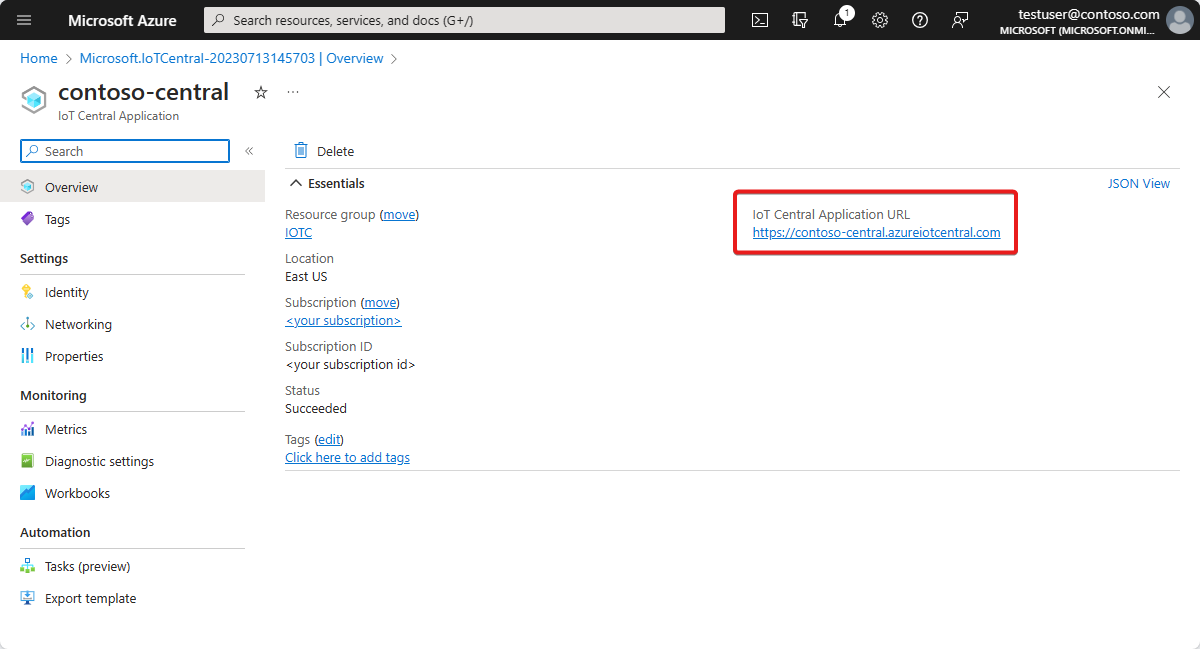
자세한 내용은 Azure IoT Central 애플리케이션 만들기를 참조하세요.
애플리케이션 살펴보기
다음 섹션에서는 애플리케이션의 주요 기능을 안내합니다.
대시보드
애플리케이션 템플릿을 배포한 후에는 샘플 스마트 미터 디바이스, 디바이스 모델 및 대시보드가 제공됩니다.
Adatum은 스마트 미터를 모니터링 및 관리하는 가상의 에너지 회사입니다. 스마트 미터 모니터링을 위한 대시보드에 미터에 대한 속성, 데이터 및 샘플 명령이 표시됩니다. 운영자와 지원 팀은 대시보드를 통해 지원 인시던트가 발생하기 전에 다음 작업을 선제적으로 수행할 수 있습니다.
- 맵의 최신 미터 정보 및 설치된 위치 검토
- 미터 네트워크 및 연결 상태를 사전에 확인
- 네트워크 상태에 대한 최소 및 최대 전압 판독값 모니터링
- 에너지, 전력 및 전압 추세를 검토하여 비정상적인 패턴 파악
- 플랜 및 청구 용도로 총 에너지 사용량 추적
- 미터 다시 연결 및 펌웨어 버전 업데이트와 같은 명령 및 제어 작업 수행. 템플릿의 명령 단추는 가능한 기능을 보여주지만 실제 명령을 보내지는 않습니다.
장치
애플리케이션과 함께 샘플 스마트 미터 디바이스가 제공됩니다. 왼쪽 메뉴에서 디바이스를 선택하여 사용 가능한 디바이스를 볼 수 있습니다.
디바이스 세부 정보를 보려면 샘플 디바이스 SM0123456789 링크를 선택합니다. 속성 업데이트 페이지에서 디바이스의 쓰기 가능 속성을 업데이트하고, 업데이트된 값을 대시보드에서 시각화할 수 있습니다.
디바이스 템플릿
왼쪽 메뉴에서 디바이스 템플릿을 선택하여 스마트 미터의 모델을 확인합니다. 모델에는 데이터, 속성, 명령 및 보기에 대해 미리 정의된 인터페이스가 있습니다.
애플리케이션 사용자 지정
관리자는 설정을 변경하여 애플리케이션에서 사용자 환경을 사용자 지정할 수 있습니다.
사용자 지정>모양을 선택한 후, 다음을 수행합니다.
- masthead 로고 이미지를 설정하려면 변경을 선택합니다.
- 브라우저 탭에 표시되는 브라우저 아이콘 이미지를 설정하려면 변경을 선택합니다.
- 브라우저 색에서 HTML 16진수 색 코드를 추가하여 기본 브라우저 색을 바꿀 수 있습니다. HEX 값의 색 표기법에 대한 자세한 내용은 W3Schools HTML 색 자습서를 참조하세요.
애플리케이션>관리 페이지에서 애플리케이션 이미지를 변경할 수 있습니다.
리소스 정리
이 애플리케이션을 계속 사용하지 않을 경우 삭제할 수 있습니다.
- Azure IoT Central 애플리케이션에서 애플리케이션>관리로 이동합니다.
- 삭제를 클릭한 다음, 작업을 확인합니다.



